-
はじめに
-
JPedalを実行する
-
JPedalの使い方
-
機能
-
JPedal Viewer
- JPedalのBase ViewerでPDFを見る
- カスタマイズ可能なビューアでのPDFファイルを表示する
- JavaのコードからPDF Viewerの機能にアクセス
- Java PDF Viewerでユーザーインターフェイスをカスタマイズ
- ビューアにオブジェクトを描画
- JavaアプリケーションにPDFビューアを追加する方法
- ビューアの機能をカスタマイズする
- JPedalインスペクタでPDFファイルの内容を検査
- PDFビューアの通知ポップアップを独自のものに置き換える
- JPedal のアクセシビリティオプション
- Java PDF Viewerを使ってポートフォリオファイルを表示
- Java PDF Viewerでテキストを選択
- JPedal ViewerはJavaFXで使用できますか?
- JPedal ViewerはSWTで使用できますか?
- JPedal ビューアでダークモードを設定する
- 線の太さを非表示にする
- すべての記事を表示 ( 1 ) 記事を折り畳む
-
テキスト関連
-
画像への変換
-
画像の抽出
-
PDF画像変換のWebサービスAPI
-
フォームについて
-
PDFの注釈(アノテーション)
-
PDFの操作
-
印刷について
-
メタデータ
-
フォントについて
-
JPedalをクラウド上で実行する
-
アップデート情報
JPedalインスペクタでPDFファイルの内容を検査
コマンドラインまたは他の言語からPDFファイルの内容を表示します
To start JPedal in inspect mode, pass the --inspect parameter via the command line:
java -jar jpedal.jar --inspect "pdfFile.pdf"
機能
クロスリファレンスを表示
「View」をクリックし、次に「Xref」をクリックします。相互参照ビューアでは、相互参照テーブルと相互参照ストリームに保存されている オブジェクトのリストを表示することができます。オブジェクトをクリックすると、その内容が右側のパネルに表示されます。
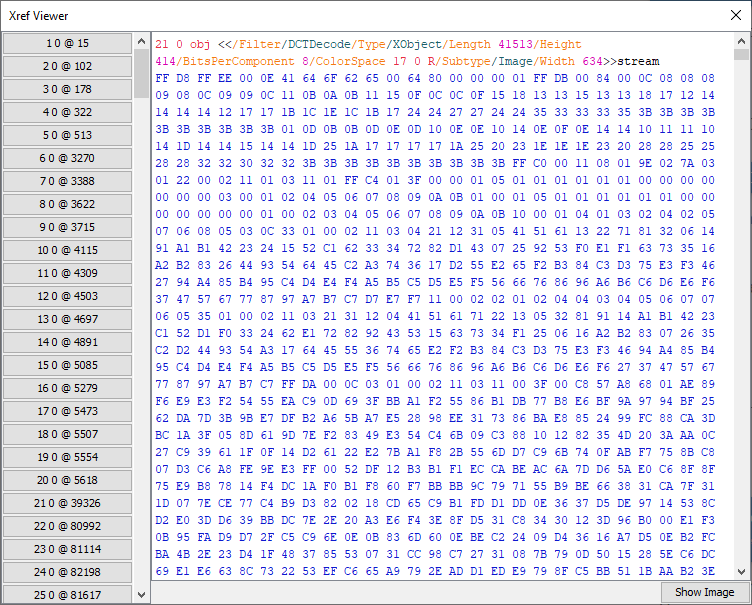
特定のコマンドでデコードをポーズする機能
特定のコマンドでPDFファイルのデコードをポーズすることができます。これは、スライダー、カセットボタン、またはテキストフィールドを使用して行うことができます。各コマンドは、右側のパネルで青くハイライトされます。関連するデータは、そのコマンドの上に表示されます。
コマンドを選択してブレークポイントを設定することもできます。ブレークポイントは赤いボックスで表示されます。コマンドパネルの下にある再開ボタンは次のブレークポイントに進みます。右端のボタンはすべてのブレークポイントをクリアします。
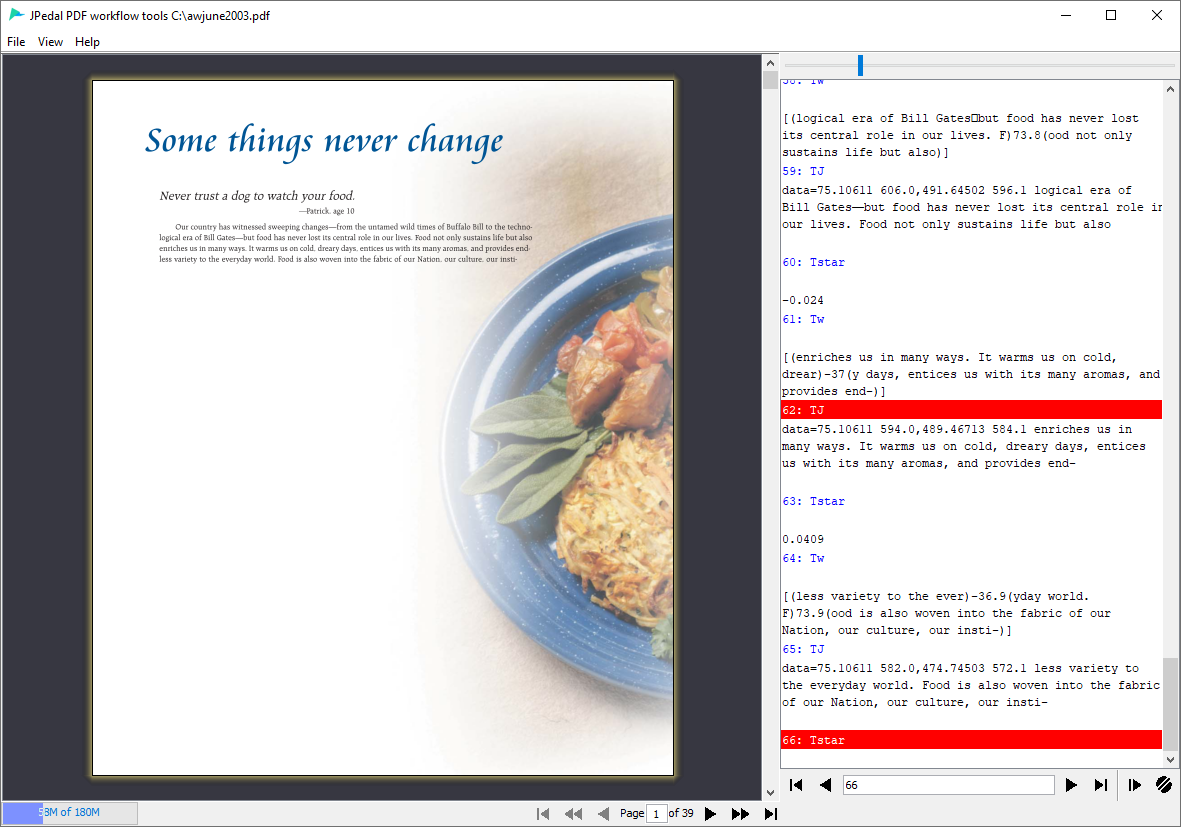
オブジェクトツリーの表示
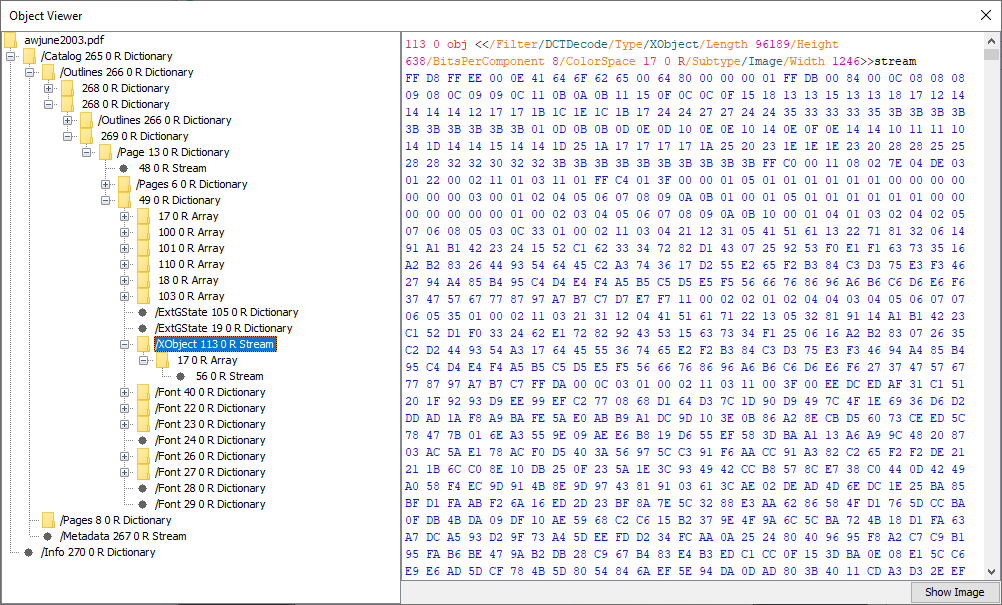
「View」をクリックし、次に「Objects」をクリックします。オブジェクトビューアを使用すると、PDFファイルの内部構造を表示し、オブジェクトが互いにどのように関連しているかを確認することができます。ツリー内の各オブジェクトには、参照、タイプ、および /Type キーがある場合はそのキーが表示されます。オブジェクトをクリックすると、右側のパネルにその内容が表示されます。
オブジェクトのハイライト表示
クロスリファレンスビューアまたはオブジェクトビューアからオブジェクトを表示すると、その内容がハイライト表示されます。
以下に、使用されている色とその説明を示します。
オブジェクト | カラー |
|---|---|
Dictionary Key | オレンジ |
Dictionary Value | シアン |
Object Reference | 赤 |
Number | 紫 |
Boolean | グリーン |
String | ブルー |
Hexadecimal | ブルー |
画像を見る
PDFファイル内に保存されている画像を見ることができます。イメージは通常、XObjectとして、またはIDコマンドのデータとして保存されます。JPedalインスペクタはその両方に対応しています。
インスペクタで画像を表示する方法は 3 つあります:
- クロスリファレンスビューアで XObject を見つけ、「Show Image」を押します。
- オブジェクトビューアでXObjectを見つけ、「Show Image」を押します。
- コマンドウィンドウでDOまたはIDコマンドを見つけ、右クリックして「View Image」または「View Inline Image」を押します。
ストリームを表示する
クロスリファレンスビューワまたはオブジェクトビュアーを開き、「Decode Stream」を押すことで、ストリームの内容をデコードして表示することができます。
